Schützen Sie WordPress-Site-Bereiche von A bis Z mit einem Passwort
Veröffentlicht: 2025-01-06Im Gegensatz zur Mitgliedschaft ist es beim Passwortschutz nicht erforderlich, dass sich Benutzer registrieren und anmelden. Sie benötigen lediglich ein Passwort, um die geschützten Inhalte zu entsperren und darauf zuzugreifen.
Sie können nicht nur die gesamte Website schützen, sondern sie auch teilweise privat und teilweise öffentlich machen. Es gibt 8 Bereiche auf Ihrer Website, für die Sie den Zugriff einschränken können. Dieser Artikel führt Sie durch die Anwendungsfälle und Lösungen zum Passwortschutz jedes WordPress-Bereichs:
- Gesamte Website
- Seiten und Beiträge
- Beitragskategorien
- Woocommerce-Shop
- WooCommerce-Produkte
- WooCommerce-Kategorien
- Teil des Inhalts
- Dateien
#1 Passwortschutz für ganze Websites
Ein standortweiter Passwortschutz ist in vielen Fällen nützlich:
- Unter Entwicklungswebsites – Während Sie eine WordPress-Site entwickeln, möchten Sie möglicherweise nicht, dass unbefugte Besucher darauf zugreifen. Sie können die Site vor dem Start mit einem Passwort ausblenden. Nur Personen mit dem richtigen Passwort, beispielsweise das Entwicklungsteam, können auf den passwortgeschützten Inhalt der Website zugreifen .
- Persönliche Websites – Ein Passwort trägt auch dazu bei, Ihre persönliche Website zu schützen, auf der Sie beispielsweise Familienfotos aufbewahren oder persönliche Tagebücher schreiben. Sie können den Inhalt nur mit Ihren Freunden und Verwandten teilen.
So schützen Sie eine gesamte WordPress-Site mit einem Passwort
Um Ihre globale Website mit einem Passwort zu schützen, können Sie das Plugin „Password Protect WordPress Pro“ installieren. Es ist wirklich einfach und unkompliziert mit nur wenigen Mausklicks zu bedienen. Befolgen Sie nach dem Kauf der Pro-Version und der Installation des Plugins diese einfachen Schritte, um den Zugriff auf Ihre Website vollständig einzuschränken:
- Gehen Sie zu Ihrem WordPress-Dashboard und suchen Sie im linken Navigationsmenü nach dem Symbol „Password Protect WordPress“ .
- Gehen Sie zur Einstellung „Gesamte Website“ .
- Aktivieren Sie die Funktion „Gesamte Site mit Passwort schützen“.
- Geben Sie ein Passwort ein, um Ihre WordPress-Website zu schützen
- Speichern Sie Ihre Änderungen
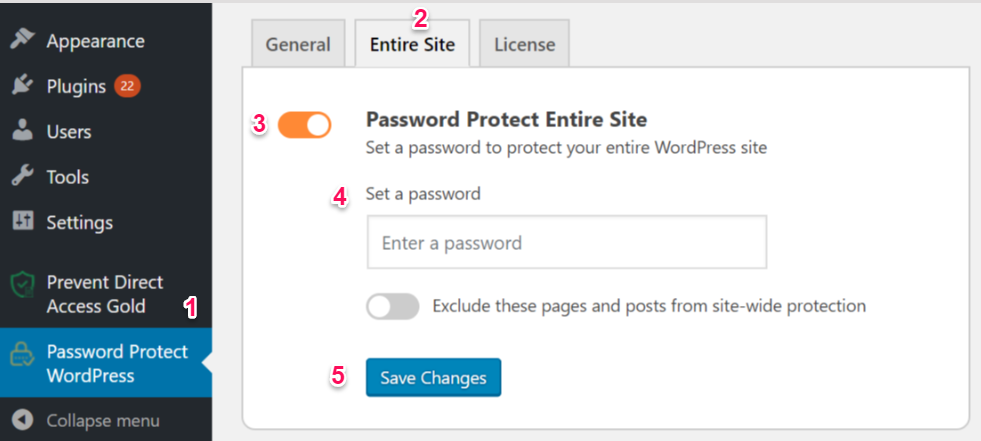
Password Protect WordPress Pro bietet darüber hinaus viele weitere nützliche Funktionen. Sie haben die Möglichkeit, einige Seiten und Beiträge vom Website-weiten Schutz auszuschließen. Das bedeutet, dass diese Seiten indiziert und in Google und anderen Suchmaschinen angezeigt werden, während der Rest der Website passwortgeschützt ist. Ein typisches Beispiel dafür ist eine unterentwickelte Website. Sie können die Homepage veröffentlichen, um ersten Traffic zu generieren, während Sie andere Teile ausblenden, um Inhalte bereitzustellen.
#2 Seiten und Beiträge mit einem Passwort schützen
Es ist praktisch, WordPress-Beiträge und -Seiten mit einem Passwort zu schützen. Um einige einfache Beispiele zu nennen: Sie können Ihre Premium-Inhalte sichern für:
- Interne Kommunikation – Möglicherweise möchten Sie eine Seite erstellen, um interne Projekte mit Mitarbeitern eines Unternehmens zu teilen. Alle Personen in verschiedenen Abteilungen können darauf zugreifen, wenn sie das richtige Passwort haben.
- Bezahltes Privileg – Wenn Seiten wie „Checkout“ oder „Dankeschön“ nur für zahlende Mitglieder verfügbar sind, möchten Sie nicht, dass andere direkt darauf zugreifen. Nur wer über die richtigen Passwörter verfügt, kann die Seiten ansehen und Produkte erhalten.
So schützen Sie Seiten und Beiträge mit einem Passwort
Sie können entweder die Standardsichtbarkeit von WordPress verwenden oder ein Plugin installieren, um Ihre Beiträge und Seiten mit einem Passwort zu schützen.
WordPress-Sichtbarkeit einstellen
Wenn ein Beitrag veröffentlicht wird, wird er automatisch als öffentlich gekennzeichnet. So schützen Sie den Inhalt mit einem Passwort:
- Suchen Sie zunächst die Einstellung „Sichtbarkeit“ in der oberen rechten Ecke des Beitrags und klicken Sie auf „Bearbeiten“.
- Als nächstes ändern Sie den Beitragsstatus von „Öffentlich“ in „Passwortgeschützt“.
- Geben Sie dann ein Passwort ein, um diese Seite zu schützen
- Klicken Sie abschließend auf OK
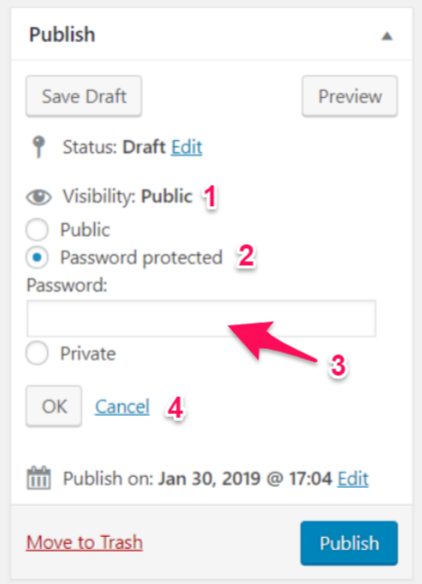
Mit der integrierten Funktion können Sie jedoch nur Passwörter für einzelne Beiträge und Seiten festlegen. Das wird viel Zeit in Anspruch nehmen, wenn Sie viele davon gleichzeitig sichern. Das Hinzufügen eines Plugins könnte eine einfache Lösung sein, um diese Einschränkung zu beheben.
Installieren des Passwortschutz-WordPress-Plugins
Die Installation des Password Protect WordPress Pro-Plugins lohnt sich auf jeden Fall. Sie können dasselbe Passwort festlegen, um mehrere Seiten gleichzeitig zu schützen.
Der Einstieg in die Nutzung des Plugins ist unkompliziert. Nachdem Sie Password Protect WordPress Pro heruntergeladen und aktiviert haben,
- Gehen Sie zu der Seite oder dem Beitrag, den Sie mit einem Passwort schützen möchten
- Klicken Sie auf den Hyperlink „Passwortschutz“ auf der rechten Seite
- Geben Sie ein Passwort ein, um die Seite oder den Beitrag zu schützen
Das Plugin verfügt außerdem über einige andere tolle Automatisierungsfunktionen. Wenn Sie eine übergeordnete Seite mit einem Passwort schützen, werden alle darunter liegenden untergeordneten Seiten automatisch ebenfalls gesichert.
Der Passwortschutz von WordPress eignet sich hervorragend, wenn Sie einen Beitrag mit mehreren Passwörtern schützen möchten. Sie können jedem Benutzer ein anderes Passwort zuweisen und nachverfolgen, wie oft ein Passwort verwendet wird.
#3 Beitragskategorien mit Passwort schützen
Im Gegensatz zum Site-weiten Passwortschutz, der den öffentlichen Zugriff auf alle Seiten und Beiträge einschränkt, können Sie durch das Festlegen eines Passworts für eine Kategorie nur Beiträge eines oder einiger Teile Ihrer Website schützen.
Sobald eine Kategorie passwortgeschützt ist, werden auch alle Beiträge in dieser Kategorie geschützt. So können Sie:
- Blenden Sie alle Inhalte zu einem Thema aus – Nehmen wir an, Sie haben eine Website, die viele Dienste anbietet. Einer von ihnen hat keine großen Einnahmen generiert und Sie möchten das Angebot einstellen. In diesem Fall ist der Passwortschutz einer Kategorie hilfreich. Sie können alle Blogbeiträge, die sich auf diesen Dienst beziehen, einschränken. Damit Ihre Kunden und Benutzer nicht verwirrt werden.
- Premium-Inhalte schützen – Sie haben eine Kategorie mit ausführlichen Artikeln und möchten diese möglicherweise mit einem Passwort schützen. Das liegt daran, dass sie aufschlussreich sind und im Internet nicht leicht verfügbar sind, sodass nur Mitglieder mit den richtigen Passwörtern darauf zugreifen können
So schützen Sie Beitragskategorien mit einem Passwort
Das Password Protect WordPress Pro-Plugin bietet eine effektive Methode zum Schutz von WordPress-Kategorien. Um eine Kategorie mit einem Passwort zu schützen,
- Gehen Sie in Ihrem WordPress-Dashboard zu „Beiträge“ → wählen Sie darunter den Abschnitt „Kategorien“ aus
- Wählen Sie eine Kategorie aus, die Sie mit einem Passwort schützen möchten, oder erstellen Sie eine neue Kategorie
- Klicken Sie in der Spalte „Passwortschutz“ auf den Hyperlink der Kategorie „Schützen“, um sie schnell mit einem Passwort zu schützen
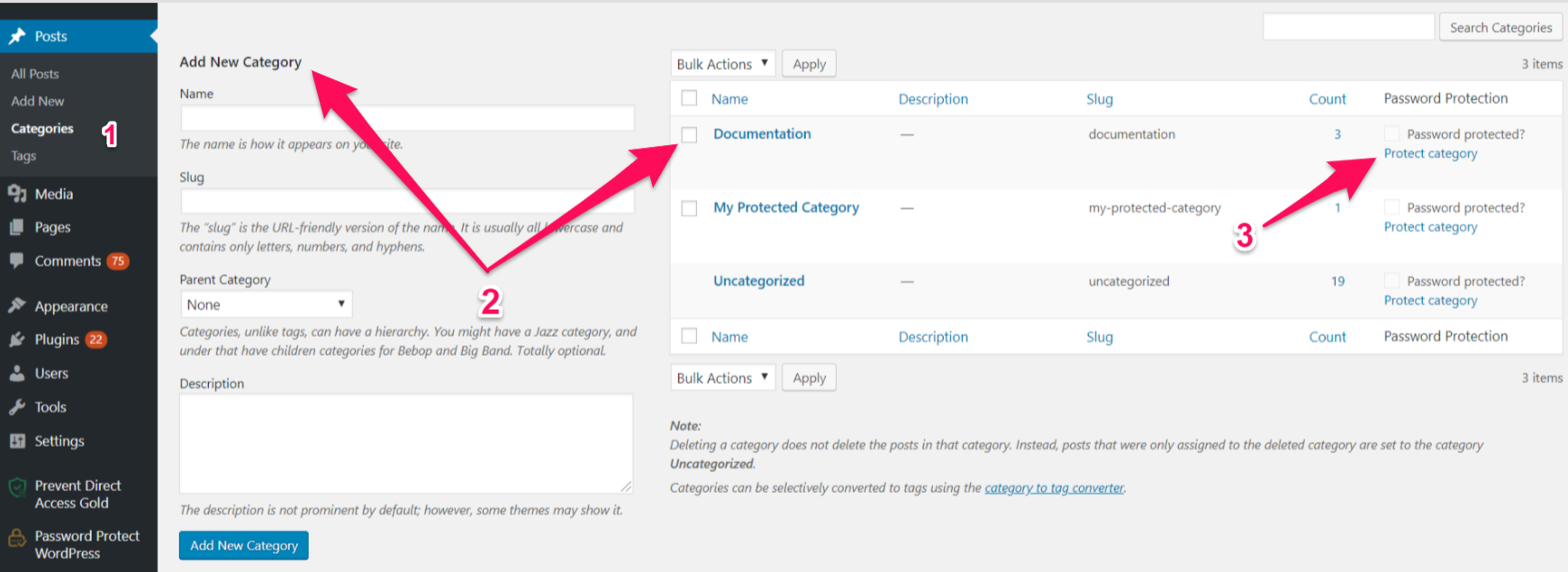
Jetzt wird für jeden einzelnen Beitrag in dieser bestimmten Kategorie automatisch ein neues Passwort generiert. Benutzern wird ein Formular zum Ausfüllen des Passcodes angezeigt, wenn sie auf Beiträge zugreifen, die zu dieser Kategorie gehören.
#4 WooCommerce-Shop mit Passwort schützen
WooCommerce ist ein leistungsstarkes Tool zum schnellen Aufbau von E-Commerce-Shops. Es ermöglicht Ihnen, sowohl physische als auch digitale Produkte zu verkaufen sowie Lagerbestand und Versand zu verwalten.
Wenn Sie einen WooCommerce-Shop besitzen, möchten Sie in der Regel, dass so viele Menschen wie möglich Ihre Website besuchen und Ihre Produkte kaufen. Aus folgenden Gründen möchten Sie jedoch manchmal den Zugriff auf Ihren Shop mit einem Passwort einschränken:
- Privatkundenbereiche – Sie haben ein B2B-Unternehmen und möchten, dass nur autorisierte Kunden Zugang zu Ihrem Geschäft haben. Beispielsweise verkaufen Großhändler hergestellte Produkte und möchten nicht, dass ihre Waren öffentlich verfügbar sind. Sie können Einzelhändlern Passwörter geben, um ihre Produkte anzusehen und zu kaufen.
- Website in der Warteschleife – Sie möchten Ihren Shop für eine Weile in die Warteschleife legen, damit Sie ihn frei bearbeiten oder anpassen können.
- Laden mit Altersbeschränkung – Wenn Sie Produkte oder Dienstleistungen für Erwachsene wie Tabak und Alkohol verkaufen, sollten diese für minderjährige Besucher nicht zugänglich sein. Das Sperren des WooCommerce-Shops erleichtert Ihnen dies.
So schützen Sie WooCommerce-Shops mit einem Passwort
WordPress verfügt über keine integrierten Optionen zum Passwortschutz des gesamten WooCommerce-Shops. Dank des WooCommerce Private Store-Plugins von Barn2 Media ist dies mit nur wenigen Einrichtungsvorgängen möglich. Es hilft dabei, alle Shops auf Ihrer WooCommerce-Website außer der Homepage und dem Blog auszublenden. WooCommerce-bezogene Widgets werden ebenfalls ausgeblendet.
Um Ihren WooCommerce-Shop mit dem WooCommerce Private Store-Plugin mit einem Passwort zu schützen, müssen Sie Folgendes tun:

- Holen Sie sich das WooCommerce Private Store-Plugin
- Laden Sie die Plugin-Datei hoch, indem Sie in Ihrem WordPress-Dashboard zu Plugins gehen → Neu hinzufügen → Klicken Sie auf Plugin hochladen
- Wählen Sie die Plugin-Datei aus und öffnen Sie sie auf Ihrem Computer
- Klicken Sie auf Jetzt installieren und dann auf Plugin aktivieren
- Gehen Sie in Ihrem Dashboard zu WooCommerce → Einstellungen und klicken Sie auf die Registerkarte Private Store
Geben Sie nach der Installation den Lizenzschlüssel auf der Seite „Einstellungen“ ein, um auf die Premium-Funktionen zuzugreifen.
Erstens ermöglicht die Passwort-Ablaufzeit Benutzern den Zugriff auf Ihren Shop, ohne das Passwort erneut eingeben zu müssen. Darüber hinaus können Sie auch Seitentitel, Nachrichten, Passwortbezeichnungen und die Anmeldeschaltfläche anpassen.
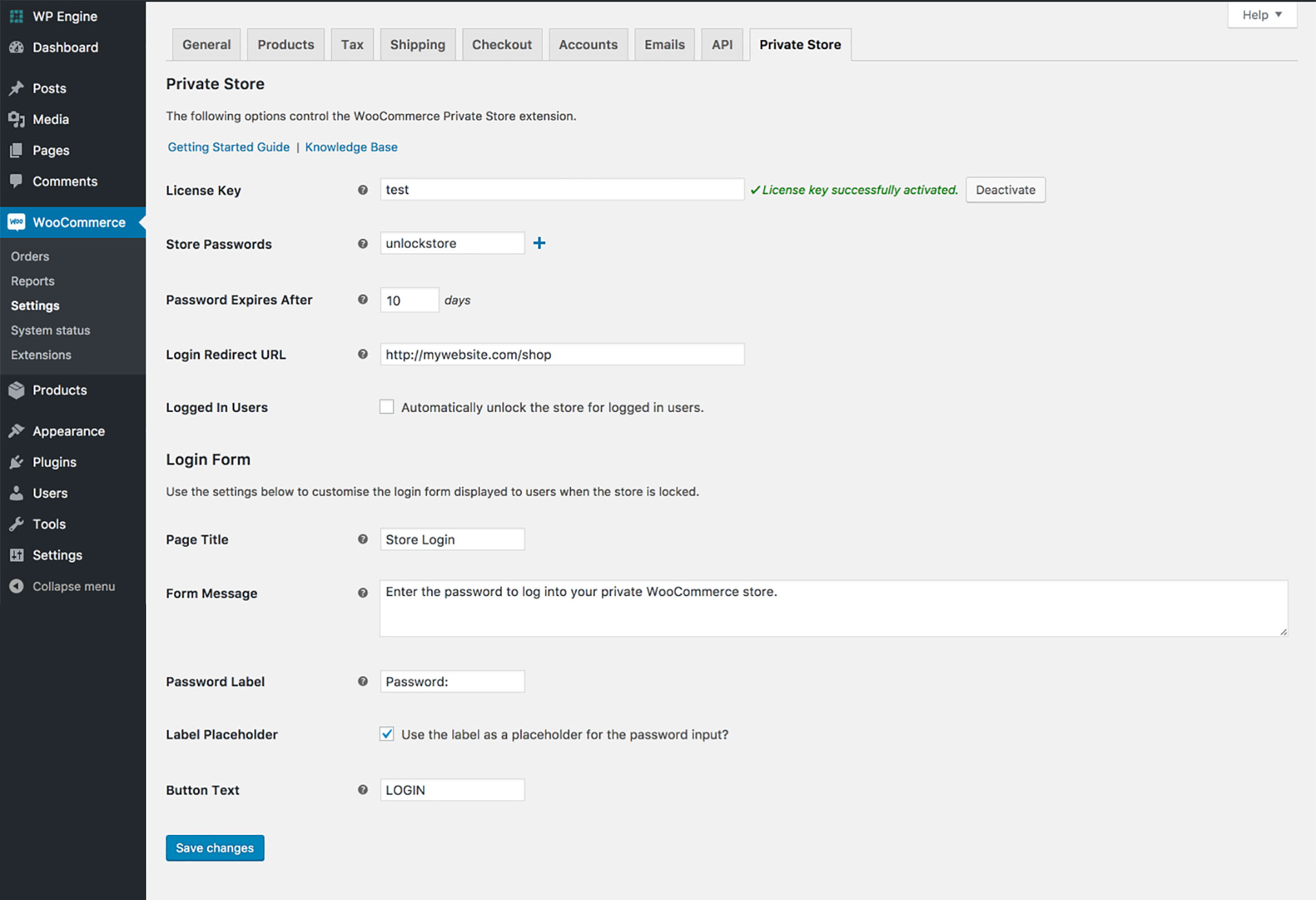
#5 Schützen Sie einzelne WooCommerce-Produkte mit einem Passwort
Der Passwortschutz einzelner Produkte erweist sich in vielen Anwendungsfällen als wirksam:
- Verkaufen Sie kundenspezifische Produkte – Einige Produkte werden nur an einen bestimmten Kundentyp hergestellt und verkauft. Ein gutes Beispiel hierfür ist der Verkauf Ihrer Produkte an die Mitarbeiter des Unternehmens. Diese Produkte werden nicht öffentlich gezeigt und gekauft.
- Ermutigen Sie Besucher, Mitglied zu werden – Mit Passwörtern können Sie wertvolle Produkte, die nur Abonnenten zur Verfügung stehen, vollständig verbergen. Wer diese Produkte kaufen möchte, muss sich anmelden und das Passwort erhalten.
So schützen Sie einzelne WooCommerce-Produkte mit einem Passwort
Ähnlich wie beim Passwortschutz von WordPress-Beiträgen und -Seiten können Sie die integrierte Funktion verwenden, um einzelne Produkte zu schützen.
- Gehen Sie zur WooCommer-Produktseite, die Sie mit einem Passwort schützen möchten
- Klicken Sie im Feld „Veröffentlichen“ neben „Sichtbarkeit“ auf „Bearbeiten“.
- Wählen Sie „Passwortgeschützt“.
- Geben Sie Ihr Passwort ein und klicken Sie dann auf Aktualisieren oder Veröffentlichen (falls das Produkt noch nicht veröffentlicht wurde).
Obwohl Sie ein Produkt bereits mit einem Passwort geschützt haben, wird es weiterhin auf Ihrer Shop-Seite und Ihren Kategorieseiten angezeigt. Kunden müssen das richtige Passwort eingeben, um es in ihren Warenkorb zu legen.
Ein Nachteil besteht darin, dass Kunden jedes Mal, wenn sie ein geschütztes Produkt kaufen möchten, Passwörter in die Formulare eingeben müssen. Das ist überhaupt nicht benutzerfreundlich. Um das Problem zu beheben, können Sie für mehrere Produktseiten dasselbe Passwort festlegen. Dann muss er nur noch einmal das Passwort eingeben und hat Zugriff auf alle anderen geschützten Produkte.
#6 WooCommerce-Kategorien mit einem Passwort schützen
Anstatt viel Zeit damit zu verschwenden, einzelne Produkte mit einem Passwort zu schützen, möchten Sie sie möglicherweise in einer Kategorie gruppieren und diese Produktkategorie schützen. Um ein konkretes Beispiel zu nennen: Sie verkaufen Kleidung und möchten alle roten Hemden ausblenden, da diese derzeit nicht im Inventar verfügbar sind. Durch das Sichern von Seiten mit Bezug zu Rothemden mit einem Passwort wird verhindert, dass die breite Öffentlichkeit diese ansehen und kaufen kann.
So schützen Sie WooCommerce-Kategorien mit einem Passwort
Das WooCommerce-Plugin „Passwortgeschützte Kategorien“ kann eine großartige Lösung sein, um Produktkategorien mit Passwörtern zu sperren. Alle Versuche, auf Produkte in der geschützten Kategorie zuzugreifen, werden eingeschränkt. Um private Produkte sehen und kaufen zu können, müssen Kunden das richtige Passwort eingeben.
Informationen zur Installation und Aktivierung dieses Plugins finden Sie im Abschnitt 4 „Passwortschutz für den WooCommerce-Shop“. Die folgenden Schritte zeigen, wie Sie eine WooCommerce-Kategorie mit einem Passwort schützen:
- Gehen Sie zu WooCommerce → Produkte in der linken Navigationsleiste Ihres WordPress-Dashboards
- Klicken Sie darunter auf Kategorien
- Erstellen Sie eine neue Kategorie und geben Sie einen Namen und einen Slug ein
- Wählen Sie im Abschnitt „Sichtbarkeitseinstellungen “ unten die Option „Passwortgeschützt“ aus
- Geben Sie ein Passwort ein
Wenn Sie eine bestehende Kategorie mit einem Passwort schützen möchten, befolgen Sie einfach die beiden oben genannten Schritte. Dann:
- Wählen Sie die Kategorie aus, die Sie mit einem Passwort schützen möchten
- Klicken Sie auf Bearbeiten und ändern Sie die Sichtbarkeit wie gewohnt
Sobald Sie eine Kategorie mit einem Passwort schützen, werden alle Unterkategorien und Beiträge automatisch gesichert. Das heißt, wenn Kunden das richtige Passwort für die private Kategorie eingeben, erhalten sie Zugriff auf alle Beiträge, die zu dieser Kategorie gehören.
Sie können auch mehrere Passwörter für jede Kategorie erstellen. Eine weitere herausragende Funktion besteht darin, jedem Zugriff auf passwortgeschützte Kategorien zu gewähren. Das bedeutet, dass Sie festlegen können, welche Benutzertypen Ihre Produktkategorien anzeigen können, ohne das Passwort einzugeben.
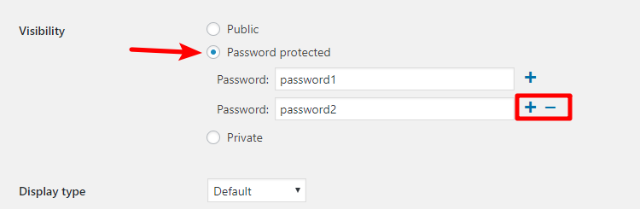
#7 Passwortschutz Ein Teil des Inhalts
Neben dem Passwortschutz der gesamten Website, einzelner Beiträge oder Kategorien können Sie auch einen Teil Ihrer Inhalte mit einem Passwort schützen. Mit anderen Worten: Sie können nur bestimmte Abschnitte oder Absätze in einem Beitrag öffentlich belassen. Besucher müssen das richtige Passwort angeben, um den Rest des Beitrags anzuzeigen.
Ein teilweiser Passwortschutz macht Besucher neugierig auf die verborgenen Inhalte. Sie können sie um ein Abonnement bitten, um das Passwort zu erhalten, den Inhalt freizuschalten und alle Inhalte des Beitrags zu nutzen.
Sie haben beispielsweise einen Artikel über 7 Möglichkeiten zum Abnehmen und möchten nur zwei davon zeigen. Auf den anderen 5 Wegen können Sie ein Passwort verwenden, um den Inhalt zu verbergen. Wenn Ihr Inhalt interessant genug ist, werden sie sich wahrscheinlich anmelden, um das Passwort zu erhalten und auf den vollständigen Inhalt zuzugreifen.
So schützen Sie einen Teil Ihrer Inhalte mit einem Passwort
Verwenden Sie das Passster – Passwortschutz-Plugin, um Ihre Inhalte teilweise zu schützen. Sie können die folgenden Schritte ausführen:
- Installieren und aktivieren Sie das Plugin
- Gehen Sie zur Seite „Einstellungen“ , generieren Sie ein Passwort, speichern Sie die Änderungen und kopieren Sie den Shortcode
- Gehen Sie zu Ihrem WordPress-Dashboard und klicken Sie auf Beiträge / Seiten
- Wechseln Sie in den WordPress-Editor des Beitrags oder der Seite, auf der Sie einen Teil des Inhalts mit einem Passwort schützen möchten
- Fügen Sie auf der Registerkarte „Seitenersteller“ den von Ihnen kopierten Shortcode zu dem Text hinzu, der mit einem Passwort geschützt werden muss
- Klicken Sie in Ihrem Editor auf die Schaltfläche „Content Protector hinzufügen“ -Shortcode, wenn Sie Änderungen an der Cookie-Ablaufzeit vornehmen möchten
- Klicken Sie auf Einfügen
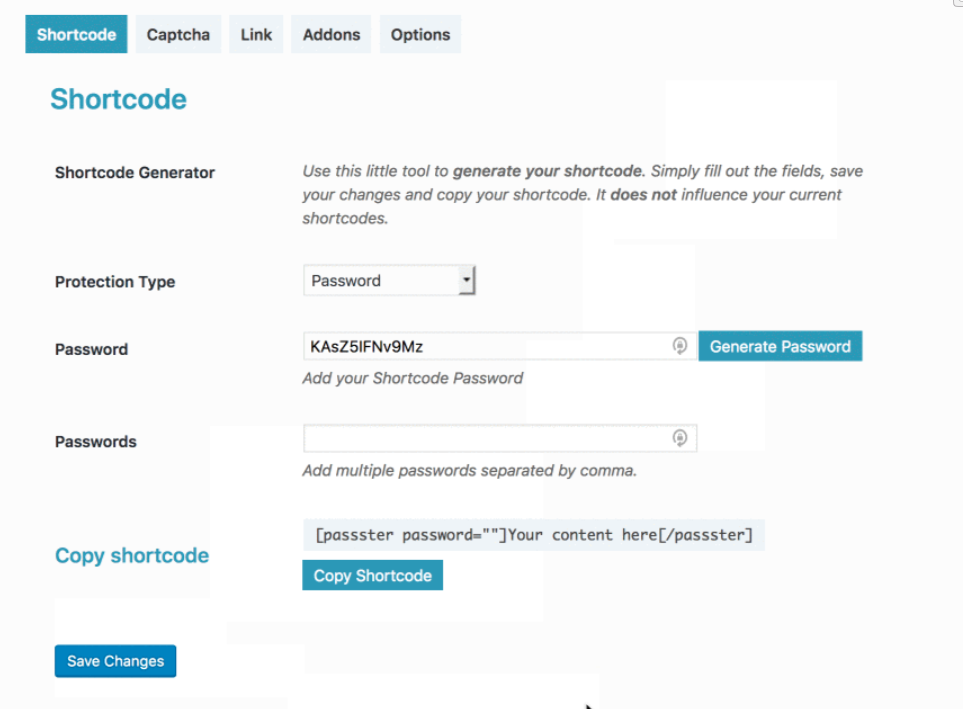
Jetzt können Besucher Ihren öffentlichen Teil nur noch lesen. Mit anderen Worten: Der Inhalt des Shortcodes wird unter einem Passwortformular verborgen.
#8 WordPress-Dateien mit einem Passwort schützen
Aufgrund der zunehmenden Zahl digital gestohlener Daten im Internet ist es wichtig, zu verhindern, dass andere Ihre WordPress-Medien ausspionieren und illegal herunterladen.
Es gibt verschiedene Möglichkeiten, den kostenlosen Download Ihrer Dateien zu verhindern. Der Passwortschutz erweist sich als eine der einfachsten und effektivsten Methoden.
So schützen Sie Dateien mit einem Passwort
Sie können das Plugin „Password Protect WordPress Pro“ verwenden, um Ihre Dateien mit einem Passwort zu schützen. Nach dem Herunterladen und Aktivieren des Plugins können Administratoren und Dateiautoren Passwörter für die Dateien festlegen, die sie schützen möchten.
Wenn Besucher auf die Seite zugreifen, die eine passwortgeschützte Datei enthält, können sie diese nicht direkt herunterladen. Stattdessen werden eine Dateibeschreibung und ein Passwortformular angezeigt. Sobald sie das richtige Passwort eingegeben haben, können sie auf die Datei zugreifen und sie herunterladen.
Schützen Sie Ihre WordPress-Site-Bereiche mit einem Passwort
Der Passwortschutz bietet eine einfache und nützliche Lösung, um Ihre WordPress-Inhalte für die Öffentlichkeit unsichtbar zu halten. Sie können verschiedene Bereiche der Website schützen, von einem einzelnen Beitrag bis zur gesamten Website oder sogar Dateien in Beiträgen.
Wenn Sie Beiträge, Seiten oder einzelne Produkte mit einem Passwort sperren möchten, verwenden Sie die WordPress-Standardfunktion. Für andere Bereiche, also Kategorien, ganze Webseiten oder Teile des Inhalts, installieren Sie ein Plugin.
Password Protect WordPress Pro bietet eines der besten Plugins, um den gesamten Inhalt Ihrer WordPress-Site mit einem Passwort zu schützen. Sie können viele Seiten gleichzeitig schützen oder auch mehrere Passwörter für eine einzelne Seite bereitstellen.
Bitte teilen Sie uns im Kommentarbereich unten mit, wenn Sie Fragen zum Passwortschutz Ihrer WordPress-Site-Bereiche haben.
